Чудесен начин за създаване на уебсайт е да използвате система за управление на съдържанието. Един от най-добрите CMS инструменти за използване, особено на Linux сървъри, е Drupal. Това е усъвършенстван инструмент за сайт с десетки функции, който позволява на потребителите бързо да изградят уебсайт лесно, при свои собствени условия. Ето как да инсталирате Drupal на Ubuntu сървър.
Съдържание
Предпоставки
Преди да разположите Drupal на вашия сървър на Ubuntu, добре е да използвате инструмента за актуализиране, за да обновите всичко. Това ще гарантира, че целият софтуер, работещ на него, е актуален.
sudo apt update sudo apt upgrade -y
След това ще трябва да инсталирате и зависимости. Те са от решаващо значение за правилното функциониране на софтуера Drupal CMS.
sudo apt-get install php php-mysql php-gd php-curl php-ssh2
В допълнение към тези зависимости, уверете се, че вече имате стек LAMP (или LEMP, ако използвате Nginx), инсталиран на Ubuntu. Ако не, бързо инсталирайте всичко необходимо за стартиране на уеб приложения на сървъра на Ubuntu с:
sudo apt install lamp-server^
По време на инсталацията на LAMP ще бъдете подканени да зададете root парола за MySQL. Не забравяйте да изберете нещо сигурно, за да не бъде компрометирано. Освен това се уверете, че тази парола е различна от root потребителя на сървъра. Използването на една и съща root парола за вашия root потребител на Ubuntu Linux и SQL базата данни е опасно нещо и ще доведе до много, много лоши неща.
След като инсталирате всичко, ще трябва да стартирате Apache ръчно:
sudo service apache2 start
Инсталирайте Drupal
Зависимостите са удовлетворени и всички необходими уеб приложения са инсталирани и работят правилно. Следващата стъпка е да изтеглите най-новата версия на Drupal на сървъра. Отидете до drupal.org уебсайт и вземете версията на tar.gz. За да направите изтеглянето директно на сървъра по-лесно, щракнете с десния бутон върху бутона за изтегляне, щракнете върху „копиране на местоположението на връзката“ и отидете на терминала.
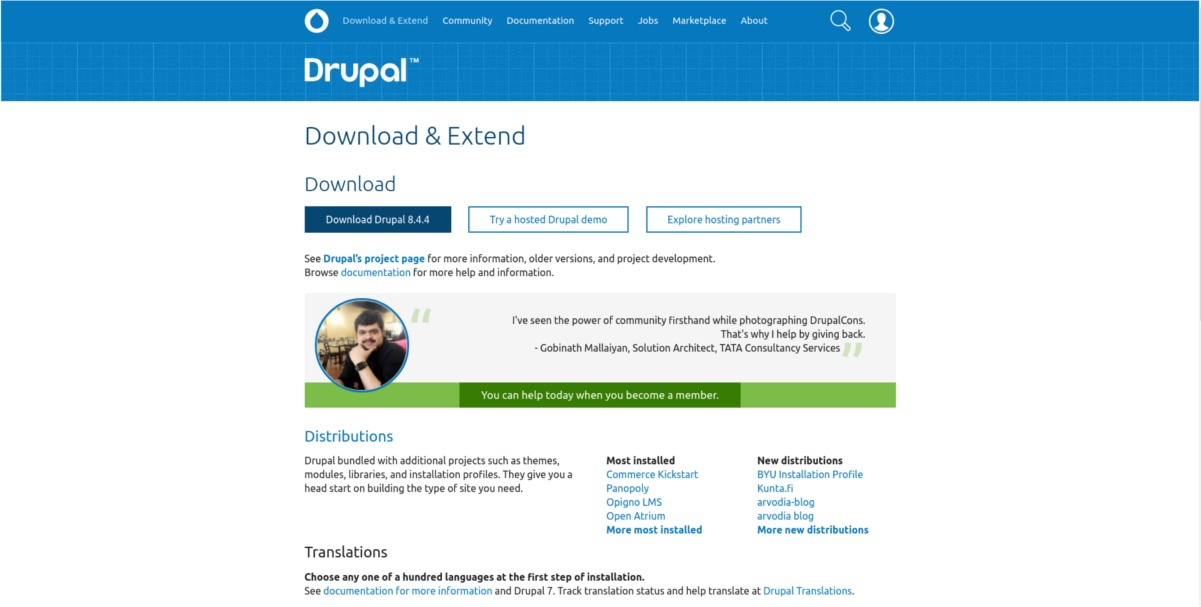
След това използвайте wget, за да изтеглите инструмента през SSH на вашия сървър. Не използвате SSH? Помислете да изтеглите tar.gz на флаш устройство и след това да го включите.
wget -P /tmp/ https://ftp.drupal.org/files/projects/drupal-8.4.4.tar.gz
Drupal е изтеглен, сега е време да го инсталирате в директорията на основния уеб сървър.
tar xzvf /tmp/drupal-8.4.4.tar.gz -C /var/www/html/ --strip-components=1
След това актуализирайте разрешенията на HTML директорията.
chown www-data:www-data -R /var/www/html/ chmod -R 755 /var/www/html/
Настройка на базата данни Drupal
Drupal се нуждае от база данни, с която да взаимодейства, преди самият сървърен софтуер да се зареди правилно. За да създадете нова база данни, използвайте тази команда и влезте в системата, като използвате root паролата, зададена по-рано за SQL.
mysql -u root -p
Сега, когато сте влезли, е време да започнете да взаимодействате със софтуера на базата данни. Започнете, като направите самата база данни:
create database drupal;
След това създайте нов потребител за базата данни, която може да използва софтуерът Drupal CMS. Не забравяйте да промените областта „securepassword“ с нова парола.
Забележка: НЕ използвайте същата парола за този потребител като тази, която сте задали за root SQL потребител. Вместо, отидете генерирайте уникален, сигурен.
Имайте предвид, че потребителското име, което Drupal ще използва, е: drupalsite.
grant all privileges on drupal.* to [email protected] identified by 'securepassword';
Когато приключите, изтрийте привилегиите на SQL базата данни и излезте.
flush privileges; exit
Конфигуриране на Drupal
Drupal има няколко промени в конфигурацията и настройки, които трябва да бъдат направени, преди софтуерът Drupal CMS да започне да работи правилно. Първата част от настройките е свързана с уеб сървъра на Apache.
Първо, активирайте модула за пренаписване, така че Drupal да може да променя нещата по желание.
sudo a2enmod rewrite
След това създайте нов празен конфигурационен файл на Drupal, който да използвате в папката „sites-available“.
sudo touch /etc/apache2/sites-available/drupal.conf
Направете символна връзка и свържете новия конфигурационен файл, създаден в папката „sites-available“ и го свържете с папката „sites-enabled“. Това ще направи така, че уеб сървърът на Apache2 да активира софтуера Drupal CMS.
sudo ln -s /etc/apache2/sites-available/drupal.conf /etc/apache2/sites-enabled/drupal.conf
И накрая, използвайте инструмента за нано текстов редактор, за да настроите всичко.
sudo nano /etc/apache2/sites-available/drupal.conf
В drupal.conf поставете следния код:
<VirtualHost *:80> ServerAdmin [email protected] DocumentRoot /var/www/html/ ServerName domain.com ServerAlias www.domain.com <Directory /var/www/html/> Options FollowSymLinks AllowOverride All Order allow,deny allow from all </Directory> ErrorLog /var/log/apache2/domain.com-error_log CustomLog /var/log/apache2/domain.com-access_log common </VirtualHost>
Запазете файла с Ctrl + O и излезте с Ctrl + X.
И накрая, рестартирайте уеб сървъра на Apache, за да отразите промените.
sudo service apache2 restart
Използване на Drupal

Drupal е настроен и готов за използване. Следващата стъпка е да преминете и стартирате скрипта за инсталиране на Drupal. Софтуерът ще ви преведе през създаването на акаунт и ще накара всичко да работи правилно.
Когато Drupal е напълно настроен, ще можете да създадете своя нов уебсайт!

